音檔上傳
使用 SeaMeet 音檔上傳功能,解鎖無縫轉錄體驗
SeaMeet Copilot 可以自動轉錄已排定的會議,但您是否知道還可以上傳外部音檔進行轉錄?此功能非常適合轉錄平台外錄製的會議或其他需要轉錄的音訊記錄。
借助 SeaMeet Copilot 強大的轉錄工具,您可以上傳並轉錄各種音檔格式,包括 MP3、WAV 和 AAC 等。
如何在 SeaMeet 上傳音檔
- 進入檔案列表: 前往 檔案列表 頁面,點擊 上傳音檔 按鈕。
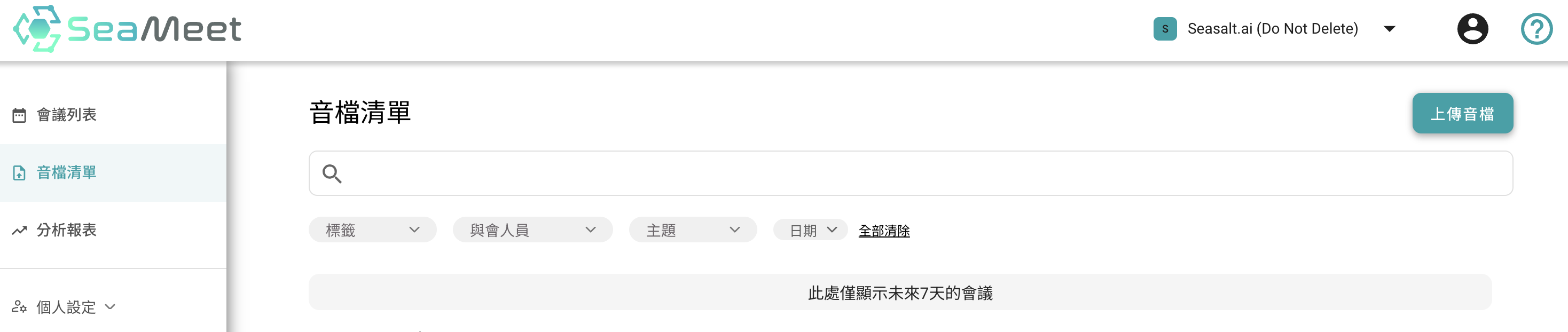
-
選擇正確的音檔格式: SeaMeet 支援多種音檔格式,包括:
- .mp3
- .wav
- .aac
- .flac
- .ogg
- .opus
- .m4a
- .mp4
- .webm
- .wma
- .wmv
-
調整上傳設定:
在開始轉錄之前,您可以自訂以下設定以獲得最佳結果:- 音檔語言: 選擇正確的語言。
- 會議標題: 添加描述性標題以便於識別。
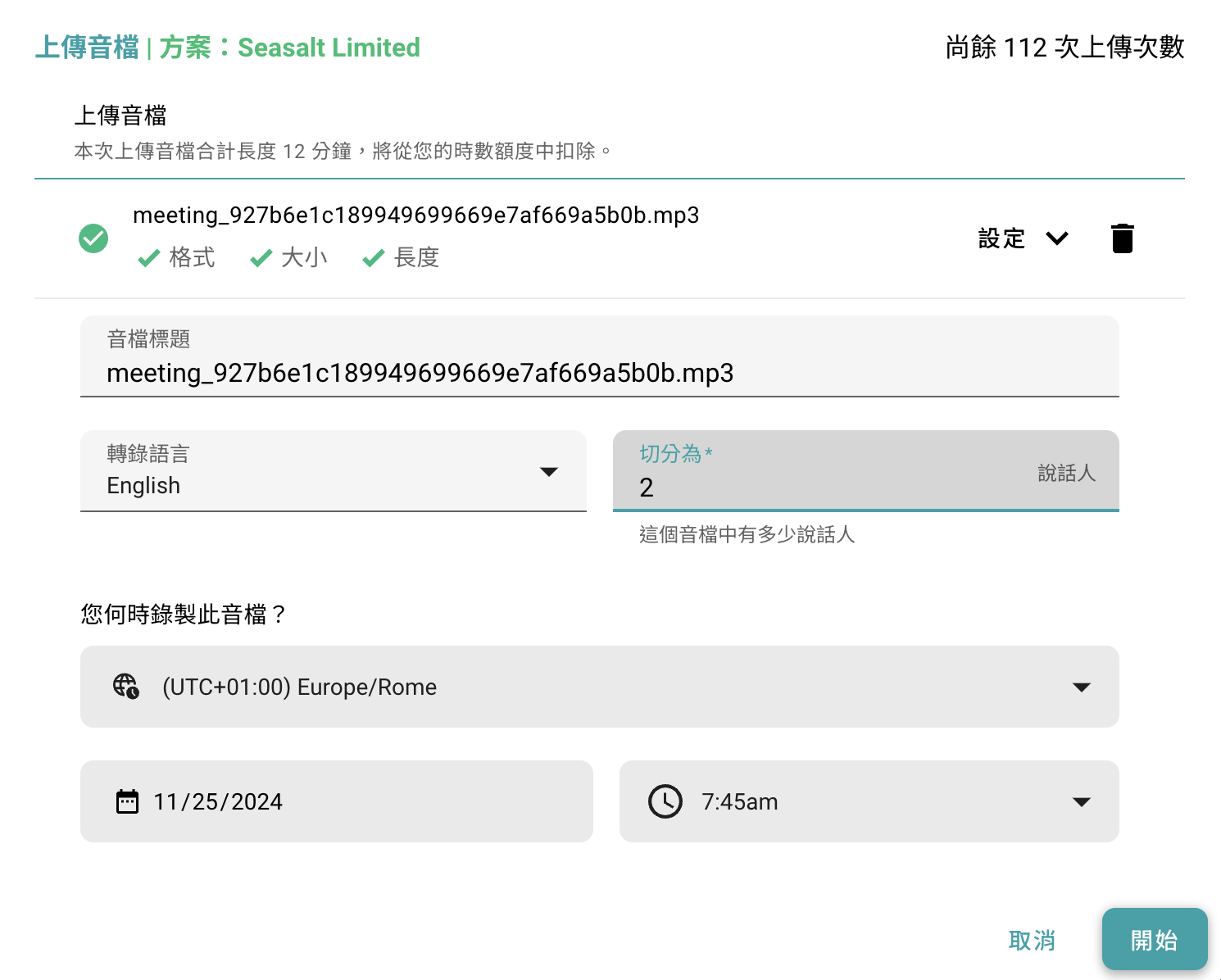
- 設置會議時間戳(選擇性):
輸入錄音的日期和時間,或讓系統自動分配當前日期和時間。
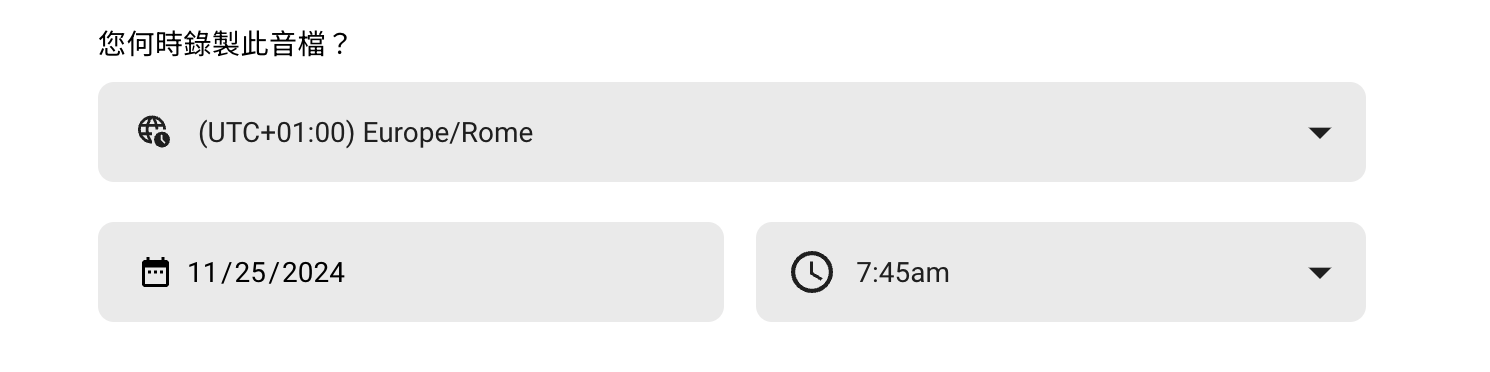
開始轉錄流程
完成設定後:
- 點擊 開始 按鈕,啟動轉錄流程。
- SeaMeet Copilot 將自動處理音檔,生成詳細的轉錄內容和簡潔的會議摘要。
轉錄完成後,回到 檔案列表 頁面即可查看轉錄內容和摘要。

為什麼選擇 SeaMeet 進行音檔轉錄?
SeaMeet 將上傳的音檔視為常規會議記錄,並提供以下功能:
- 會議摘要: 微調轉錄內容和摘要。
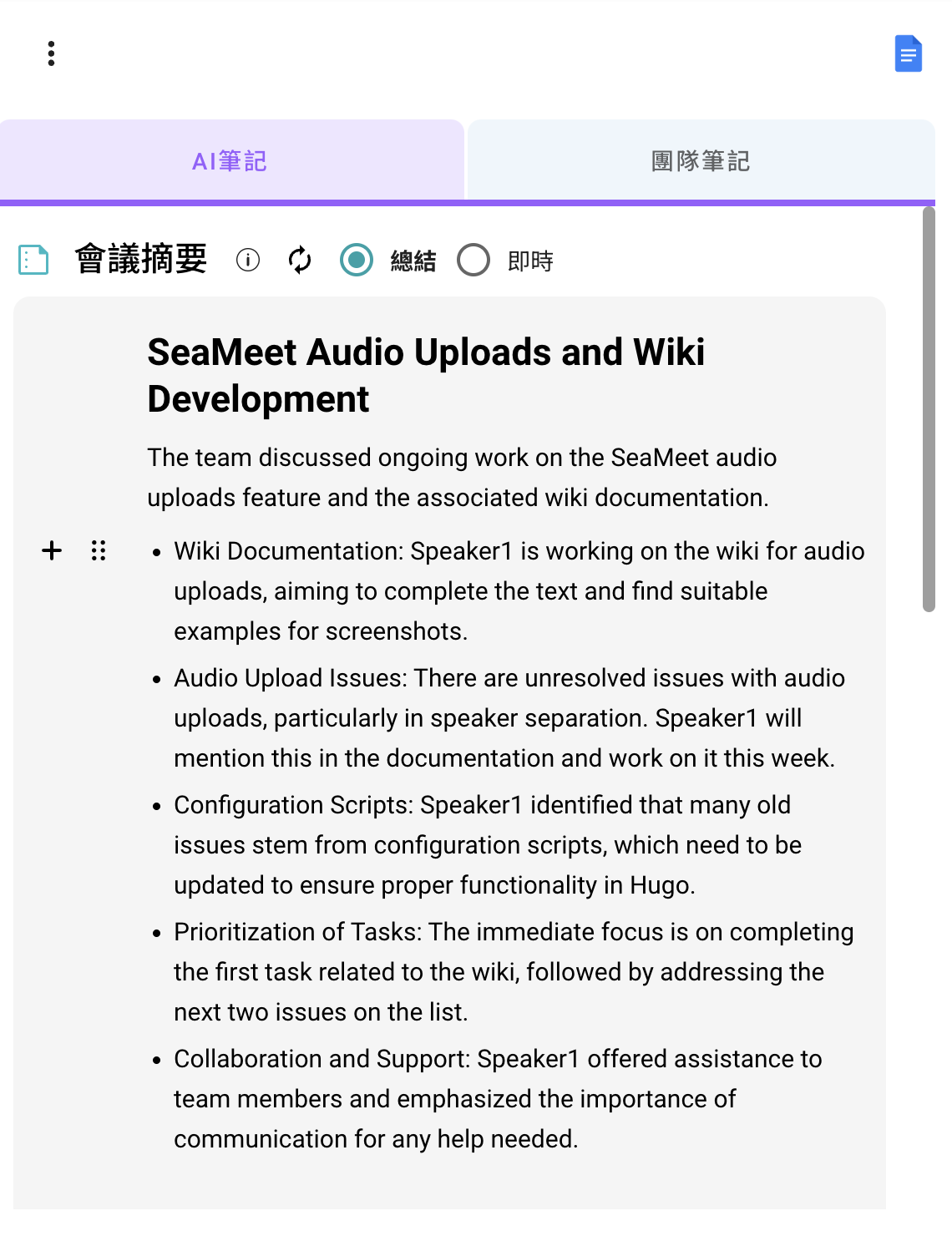
- 待辦事項與會議主題: 添加並跟蹤待辦事項及會議主題。
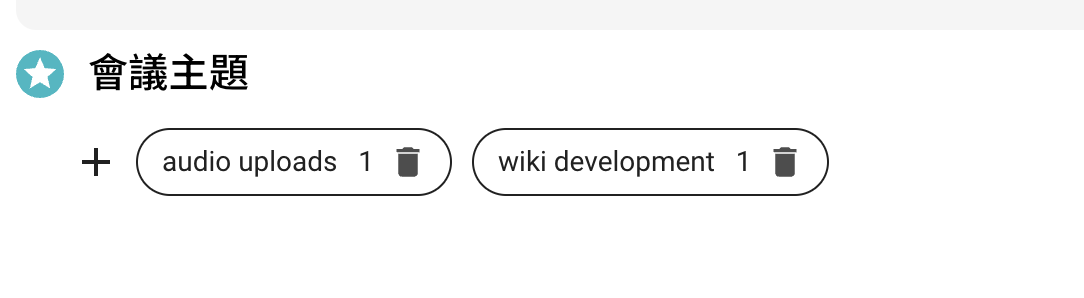
- 協作工具: 與團隊共享文件或與 Google Docs 集成,簡化工作流程。
音檔上傳功能特別適合轉錄外部音訊記錄或未通過 SeaMeet 排定的會議,確保每次對話都被妥善記錄。
說話人識別
說話人識別是一項幫助 SeaMeet 用戶進一步優化轉錄體驗的功能。
當會議中有多位說話人時,在轉錄內容中區分說話人可能會變得困難。然而,為了文件紀錄的準確性以及提升會議效率,了解「誰說了什麼」是非常重要的。
這一功能是通過 音訊分軌(audio diarization) 技術實現的。只需提供音檔中的說話人數量,SeaMeet 就可以準確地將音檔分軌到指定的說話人數量。
然而,除非會議已經同步化,分軌過程僅能識別說話人的數量,而 SeaMeet 會使用通用名稱(例如「說話人 1」和「說話人 2」)來區分不同說話人。
完成說話人識別後,用戶可以手動為說話人命名。只需點擊說話人名稱,然後選擇 更改說話人 選項,即可為說話人正確命名。
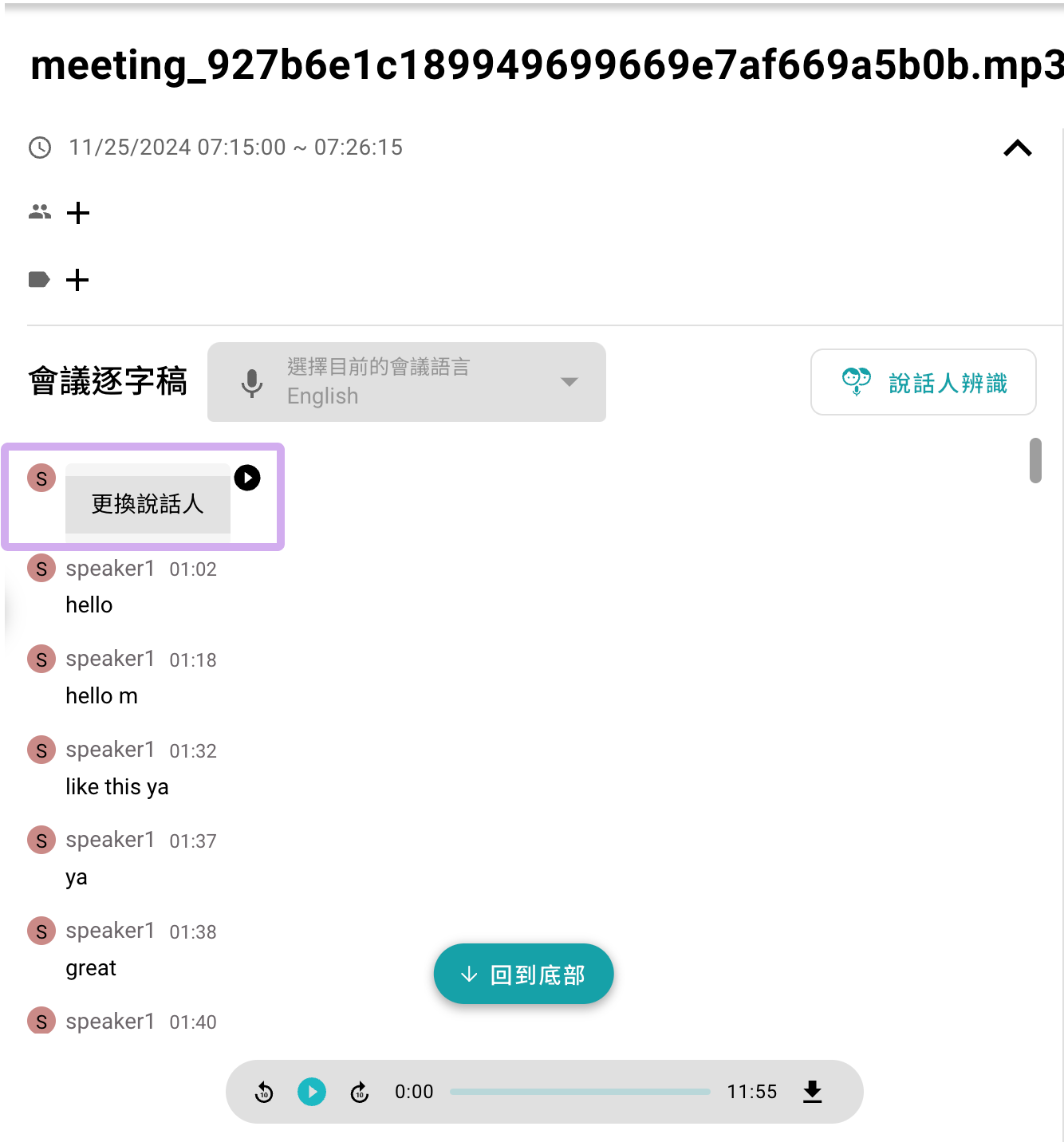
從聯絡人中選擇名稱。
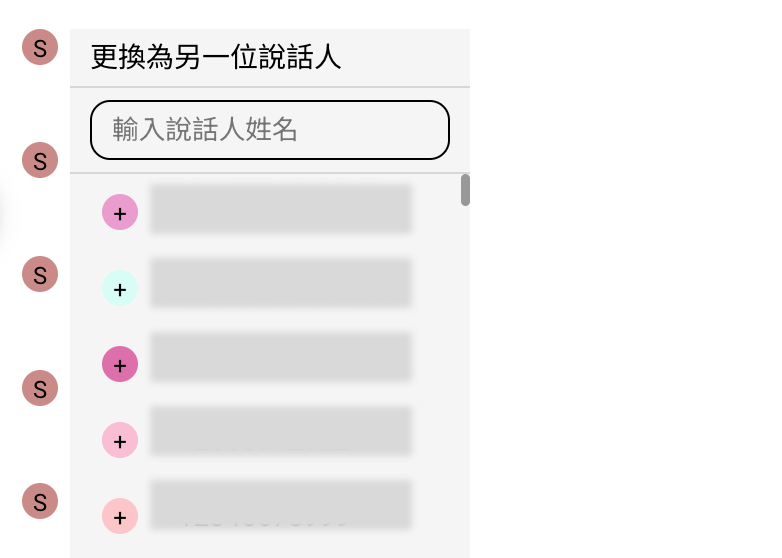
用戶可以更改整段對話的說話人名稱,或僅修改選定的行。
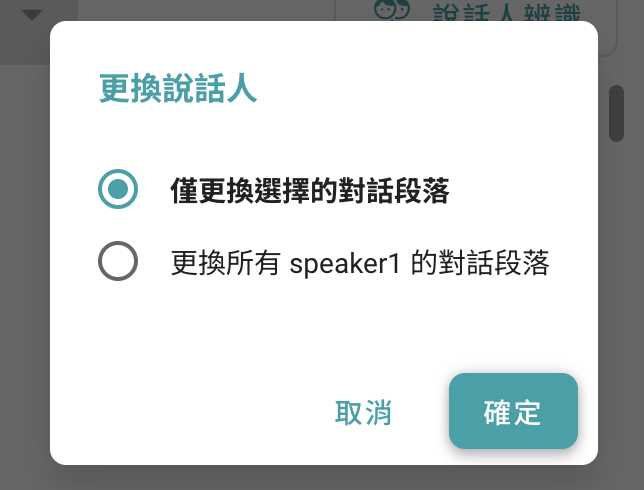
啟用說話人識別功能後,用戶可以充分利用 Seasalt.ai 在音訊分軌技術上的專業知識,為音檔中的不同說話人進行區分,進一步提升轉錄結果的準確性。
提升效率,使用 SeaMeet Copilot
SeaMeet 的音檔上傳功能將任何錄音轉化為可執行的洞察,增強協作和生產力。立即上傳您的音檔,體驗 SeaMeet 提供的無縫轉錄服務!